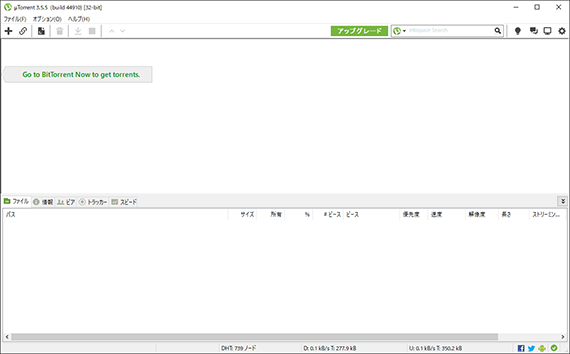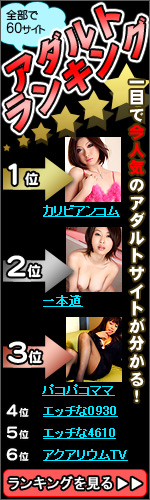μtorrentの広告を消す方法
インストール後、μTorrentではデフォルトで広告が表示されるようになっています。広告を削除(非表示)にするはμTorrentに備わっている『高度な設定』という項目にて広告を消すことができます。
左サイドバーの広告を削除する方法
▼左サイドバーの『トレント』という箇所をクリックした状態が、μTorrentを使用するときの画面になります。
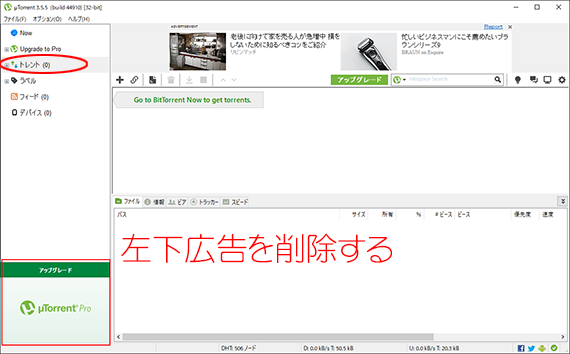
▼『オプション』から『設定』をクリックします。
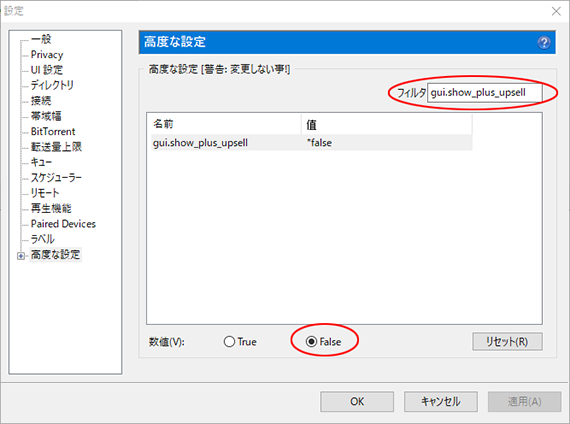
▼『設定』の画面が出てきますので、左側の『高度な設定』をクリックします。この『高度な設定』にて広告削除の設定を行います。
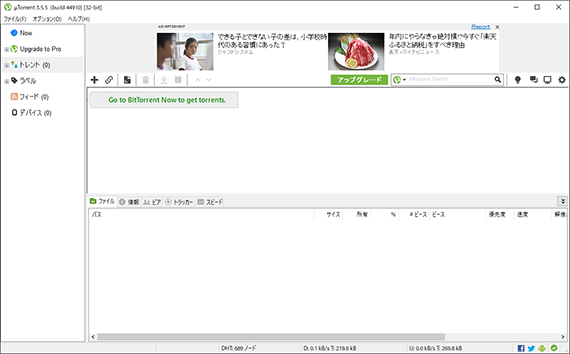
左サイドバーを非表示にする方法
▼『高度な設定』の『フィルタ』の部分に以下をコピー⇒貼り付けし、『false』になるように設定します。3つ全部『false』になるように、ひとつずつ設定してください。
- gui.show_plus_upsell
- offers.left_rail_offer_enabled
- gui.show_notorrents_node
この設定によって左下の広告が非表示になります。
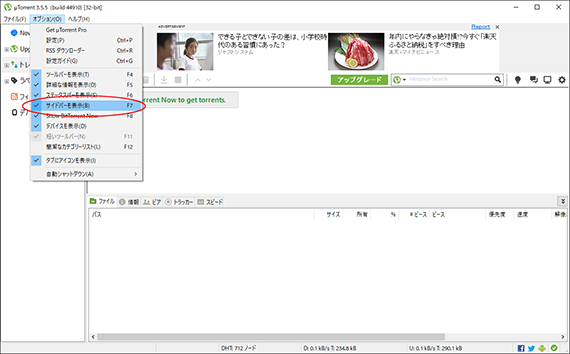
上部広告を削除する方法
▼上部に表示される広告を削除する方法は以下の設定を行ってください。
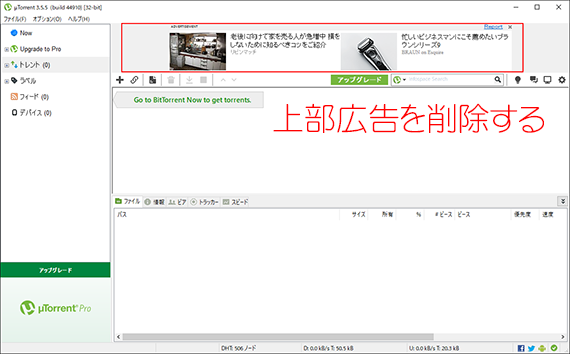
▼『高度な設定』の『フィルタ』の部分に『高度な設定』の『フィルタ』の部分に以下をコピー⇒貼り付けし、『false』になるように設定します。2つ全部『false』になるように、ひとつずつ設定してください。
- sponsored_torrent_offer_enabled
- offers.content_offer_autoexe
▼この設定によって上部の広告が非表示になります。
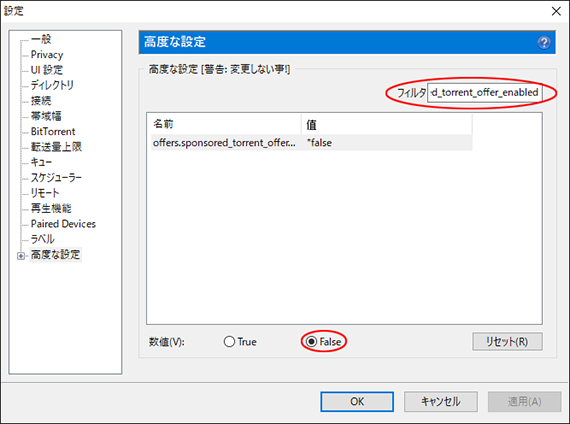
▼これでμTorrentの全ての広告が削除されます。